
初期設定(マスターユーザの場合)
MUTBビジネスダイレクトをご利用いただくために、ログインID・電子証明書を取得します。
ログインID取得
お申込み後、「MUTBビジネスダイレクト サービスご利用開始のお知らせ」(以下「ご利用開始のお知らせ」といいます)が届きましたら、MUTBビジネスダイレクトをご利用いただくことができます。
最初に代表口座情報、ログインIDと各パスワードの登録を行います。
以下の操作は、マスターユーザとなる方が行ってください。
以下の操作で登録したログインIDがマスターユーザのログインIDとなります。
マスターユーザには、管理者権限の必要な操作を含むすべての操作を行うことができる権限が付与されます。
ご利用の前に「ご利用開始のお知らせ」をお手元にご用意ください。
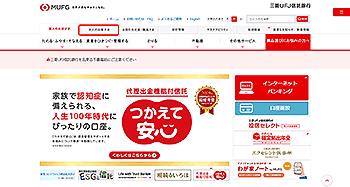
MUTBビジネスダイレクトに関する画面が表示されますので、[MUTBビジネスダイレクト ログイン]ボタンをクリックしてください。
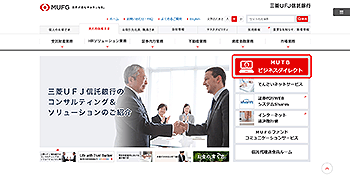
[ログインID取得]ボタンをクリックしてください。
![[BLGI001]ログイン画面 [BLGI001]ログイン画面](img/BLGI001.gif)
[電子証明書発行]ボタンをクリックした場合、次に表示される「証明書取得認証」画面でも[ログインID取得]ボタンをクリックすることで、ログインIDの取得を行うことができます。
サービス開始登録
「ご利用開始のお知らせ」に記載されている加入者番号、初期ログインパスワード、初期確認用パスワードを入力し、[次へ]ボタンをクリックしてください。
![[BLIS005]口座情報登録画面 [BLIS005]口座情報登録画面](img/BLIS005.gif)
[ソフトウェアキーボード]ボタン![]() をクリックすると、画面上に文字ボタンを表示させ、マウス操作によりパスワードを入力することができます。
をクリックすると、画面上に文字ボタンを表示させ、マウス操作によりパスワードを入力することができます。
利用者名、メールアドレス、ログインID、新しいログインパスワード、新しい確認用パスワードを入力し、[次へ]ボタンをクリックしてください。
![[BLIS006]サービス開始登録画面 [BLIS006]サービス開始登録画面](img/BLIS006.gif)
ログインIDは、お客さまが任意の文字列を決めて入力してください。
マスターユーザは、一度登録すると削除することができません。ログインIDを変更することもできませんので、今後マスターユーザを交代する場合でも変更の必要が生じないよう、特定の個人に紐づく情報(社員番号等)をログインIDとすることは避けてください。
・半角英数字6文字以上12文字以内で入力してください。
・英字は大文字と小文字が区別されます。
・「ご利用開始のお知らせ」に記載されている初期パスワードをログインIDとすることはできません。
・入力されたログインIDがすでにほかのお客さまにより登録されている場合、新たに登録できません。
新しいログインパスワード、新しい確認用パスワードは、お客さまが任意の文字列を決めて入力してください。
・半角英数字6文字以上12文字以内で入力してください。
・英字は大文字と小文字が区別されます。
・英字のみ、数字のみとすることはできません(英数字混在必須)。
ログインID、ログインパスワード、確認用パスワードはそれぞれ異なる文字列を入力してください。
入力いただいたメールアドレスあてにお取引の受付確認や処理結果等のご案内をお送りします。
[ソフトウェアキーボード]ボタン![]() をクリックすると、画面上に文字ボタンを表示させ、マウス操作によりパスワードを入力することができます。
をクリックすると、画面上に文字ボタンを表示させ、マウス操作によりパスワードを入力することができます。
内容を確認のうえ、[登録]ボタンをクリックしてください。
![[BLIS007]サービス開始登録確認画面 [BLIS007]サービス開始登録確認画面](img/BLIS007.gif)
![[BLIS008]サービス開始登録結果画面 [BLIS008]サービス開始登録結果画面](img/BLIS008.gif)



